So spiegeln Sie Ihren Android- oder iPhone-Bildschirm auf Chromecast
Veröffentlicht: 2021-03-03
Die Bildschirmspiegelung ist eine großartige Funktion, mit der Sie den Bildschirm Ihres Geräts auf den Bildschirm Ihres Fernsehgeräts übertragen können. Mit Hilfe der integrierten Chromecast-Funktion Ihres Fernsehers können Sie ganz einfach einen Film streamen, an einem wichtigen Videoanruf teilnehmen oder sogar Spiele auf Ihrem Fernseher spielen. Wenn Ihr Fernseher jedoch nicht über eine integrierte Chromecast-Funktion verfügt, können Sie Chromecast-Dongles verwenden, mit denen Benutzer den normalen Fernseher in einen intelligenten umwandeln können. Wir sind jedoch der Meinung, dass die meisten Android-Fernseher mit den Fortschritten in der Technologie über die integrierte Chromecast-Funktion für die Bildschirmspiegelung verfügen. Nun stellt sich die Frage, wie Sie Ihren Android-Bildschirm oder einen iPhone-Bildschirm auf Chromecast spiegeln können . Um Ihnen zu helfen, haben wir daher eine Anleitung, der Sie folgen können, um den Bildschirm Ihres Telefons mühelos auf Ihren Smart-TV zu übertragen.

Inhalt
- So spiegeln Sie Ihren Android- oder iPhone-Bildschirm auf Chromecast
- So spiegeln Sie den Android-Bildschirm auf Chromecast
- Methode 1: Verwenden Sie die Google Home-App auf Android
- Methode 2: Verwenden Sie die integrierte Cast-Funktion des Android-Telefons
- So spiegeln Sie den iPhone-Bildschirm auf Chromecast
- Methode 1: Verwenden Sie die integrierte Casting-Funktion
- Methode 2: Verwenden Sie Apps von Drittanbietern
- Häufig gestellte Fragen (FAQ)
So spiegeln Sie Ihren Android- oder iPhone-Bildschirm auf Chromecast
Der Grund, den Bildschirm Ihres Telefons auf Ihren Smart-TV zu übertragen, besteht darin, die Dinge auf einem breiten Display zu sehen. Vielleicht möchten Sie mit Ihrer Familie einen Film ansehen, und das Ansehen auf dem Telefon ist möglicherweise nicht sehr bequem. In dieser Situation können Sie den Film mit dem integrierten Chromecast ganz einfach von Ihrem Telefon auf Ihrem Smart-TV streamen. Durch die Bildschirmspiegelung Ihres Telefons können Sie sich leicht ein größeres Bild machen und die Dinge klarer sehen.
So spiegeln Sie den Android-Bildschirm auf Chromecast
Wir listen die Methoden auf, mit denen Sie den Bildschirm Ihres Android-Telefons auf Chromecast übertragen können.
Methode 1: Verwenden Sie die Google Home-App auf Android
Mit der Google-App können Benutzer den Bildschirm ihres Android-Telefons ganz einfach per Chrome auf ihr Smart-TV übertragen. Sie können diesen Schritten folgen, wenn Sie nicht wissen, wie Sie Ihren Android-Bildschirm auf Chromecast spiegeln. Stellen Sie jedoch sicher, dass Sie Ihr Telefon und Chromecast mit demselben WLAN-Netzwerk verbinden.
1. Installieren und öffnen Sie die Google Home-App auf Ihrem Gerät.

2. Tippen Sie oben auf das Plus-Symbol , um Ihr Gerät einzurichten.
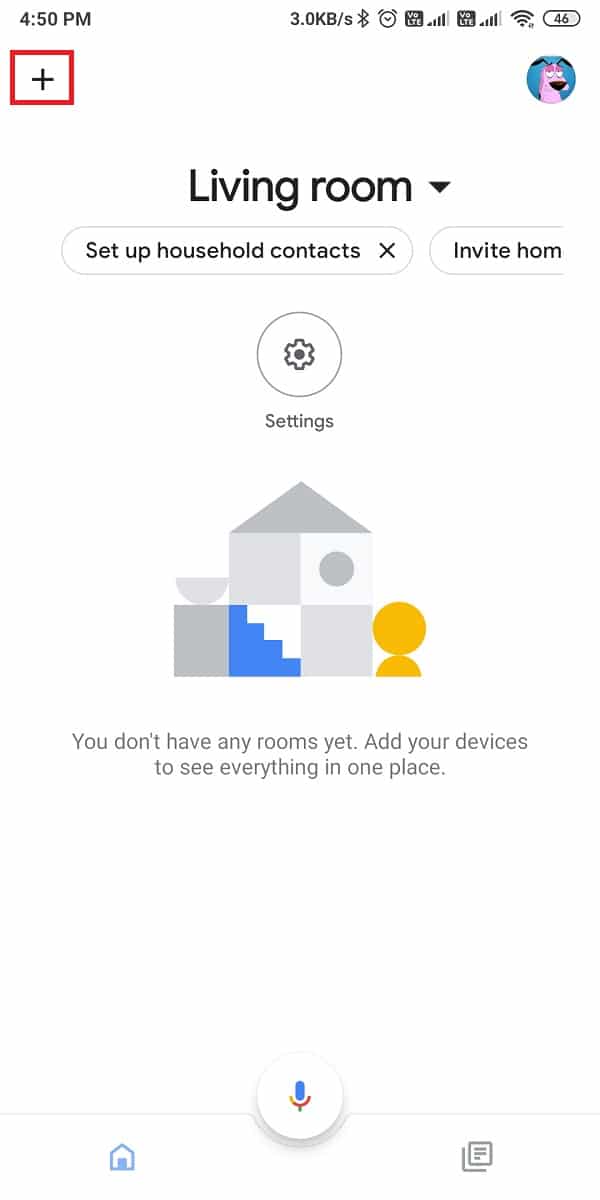
3. Tippen Sie nun auf die Option „ Gerät einrichten“ und dann auf „ Neues Gerät “.
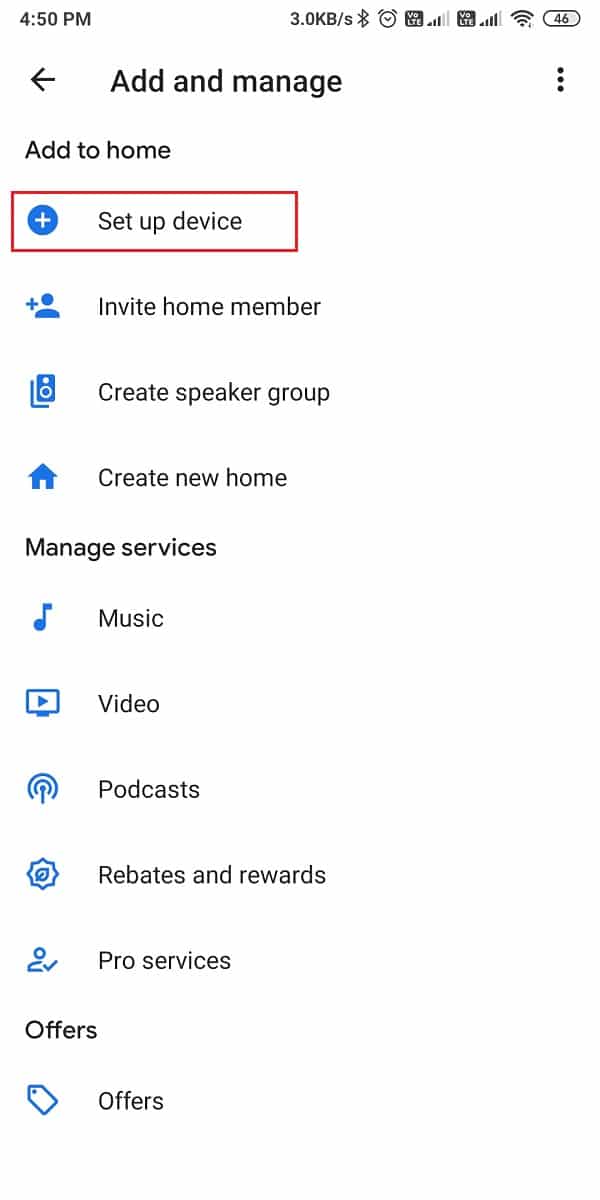
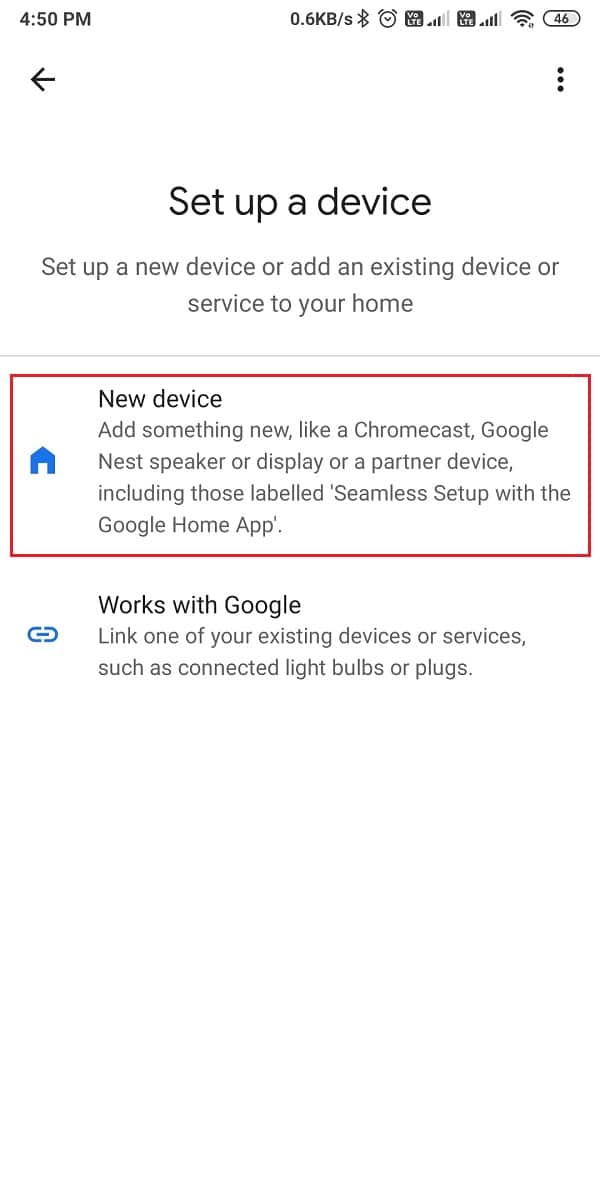
4. Tippen Sie auf die Schaltfläche Einschalten, um Ihr Bluetooth einzuschalten und Ihr Telefon mit Ihrem Smart TV zu verbinden .
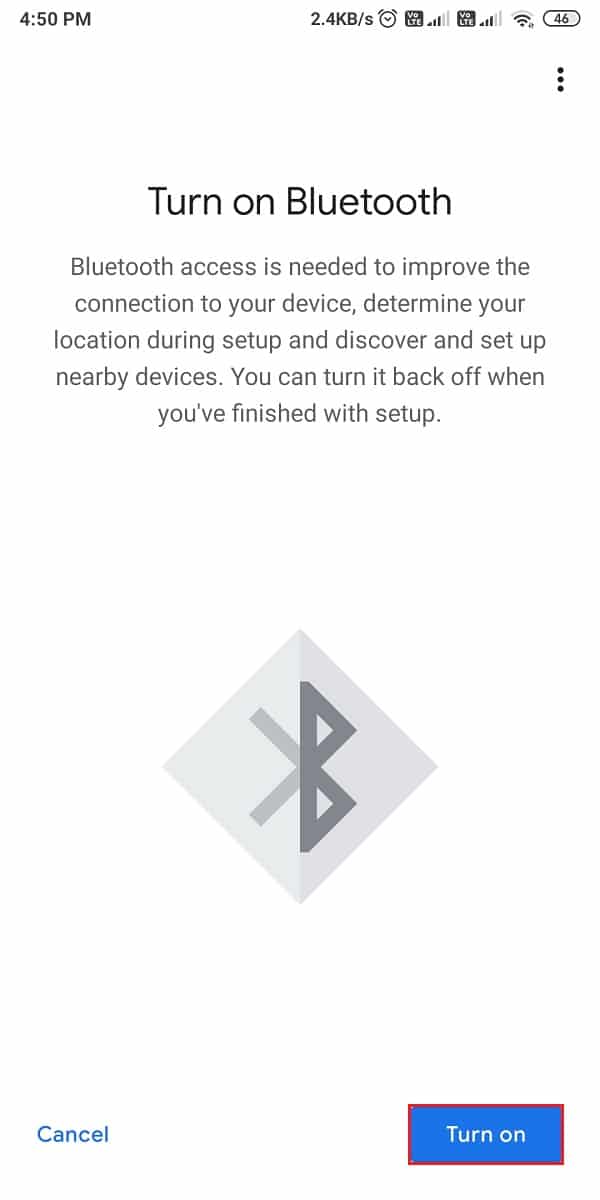
5. Wählen Sie den Chromecast aus, auf dem Sie Ihr Android-Gerät spiegeln möchten .
6. Tippen Sie auf Meinen Bildschirm übertragen .
7. Ein Warnfenster wird angezeigt, in dem die Apps Benutzer warnen, keine sensiblen Daten zu übertragen. Tippen Sie auf „ Jetzt starten “, um den Bildschirm Ihres Telefons auf Ihren Fernseher zu übertragen.
8. Schließlich überträgt die App Ihren Telefonbildschirm auf Ihren Fernsehbildschirm. Sie haben die Möglichkeit, die Lautstärke von Ihrem Telefon aus zu steuern, und Sie können auf „Spiegelung stoppen“ tippen, um das Casting zu stoppen.
Das war's, indem Sie die obigen Schritte befolgen, können Sie Ihre Lieblingsfilme, -songs und vieles mehr ganz einfach auf Ihren Fernsehbildschirm übertragen.
Methode 2: Verwenden Sie die integrierte Cast-Funktion des Android-Telefons
Die meisten Android-Telefone verfügen über eine integrierte Casting-Funktion, mit der Sie den Bildschirm Ihres Telefons ohne die Google Home-App direkt auf Ihren Fernseher übertragen können. Bevor Sie jedoch die Schritte für diese Methode erwähnen, stellen Sie sicher, dass Sie Ihr Telefon und Chromecast mit demselben WI-FI-Netzwerk verbinden.
1. Scrollen Sie in der Benachrichtigungsleiste Ihres Geräts nach unten .
2. Suchen und tippen Sie auf die Cast- Option. Die Cast-Option ist je nach Gerät möglicherweise unter anderen Namen wie Smart View , Wireless Display , Miracast oder anderen verfügbar.
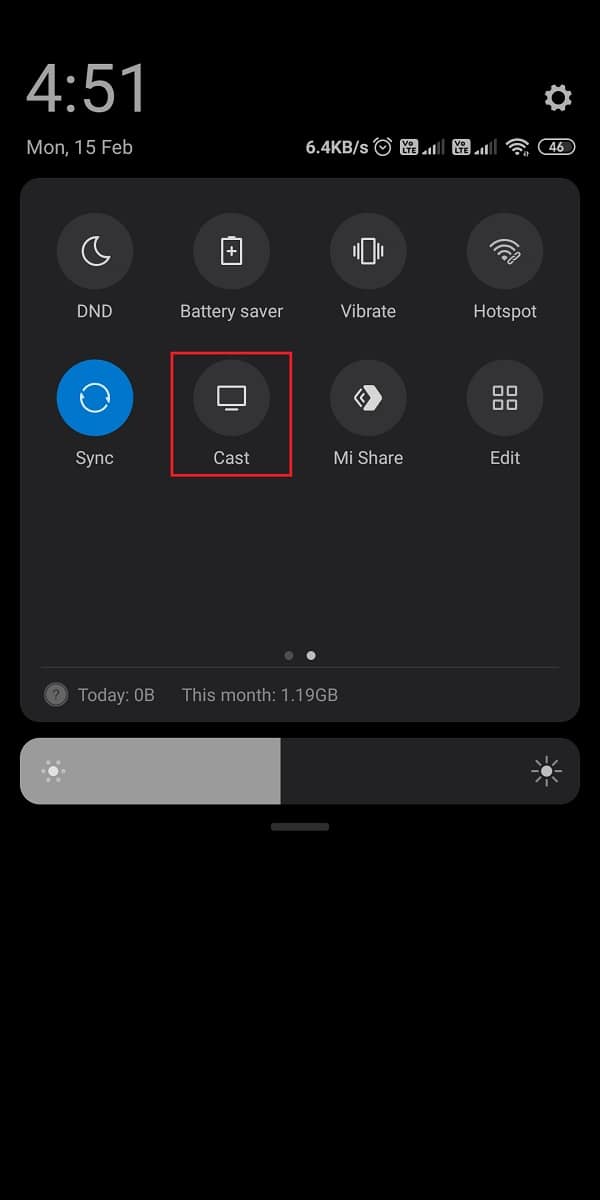
3. Wenn Sie auf die Casting-Option tippen, sehen Sie eine Liste der verfügbaren Geräte, aus der Sie Chromecast auswählen können, um mit dem Streamen des Bildschirms Ihres Geräts auf Ihren Fernseher zu beginnen.

Wenn Ihr Telefon jedoch keine integrierte Casting-Funktion hat, können Sie jederzeit die Google Home-App für die Bildschirmspiegelung verwenden.
Lesen Sie auch: 6 Dinge, die Sie wissen sollten, bevor Sie einen Amazon Fire TV Stick kaufen
So spiegeln Sie den iPhone-Bildschirm auf Chromecast
Wir listen die Methoden auf, mit denen Sie den Inhalt einfach von Ihrem iPhone auf Chromecast übertragen können.
Methode 1: Verwenden Sie die integrierte Casting-Funktion
Sie können Videos über kompatible Medien-Apps auf Chromecast streamen, da Chromecast die Bildschirmspiegelung auf Android-Telefonen unterstützt.
1. Der erste Schritt besteht darin, sicherzustellen, dass Sie Ihr iPhone und Chromecast mit demselben WI-FI-Netzwerk verbinden .
2. Installieren Sie nun die Google Home App auf Ihrem iPhone.

3. Starten Sie die App und aktivieren Sie Bluetooth , um die Geräte zu verbinden.
4. Starten Sie nach dem Anschließen der Geräte die Wiedergabe des Videos auf Ihrem Gerät, das Sie auf Ihren Fernseher übertragen möchten .
5. Tippen Sie im Video selbst auf das Cast-Symbol .
6. Wählen Sie das Chromecast-Gerät aus und Ihr Video beginnt mit dem Streamen der Inhalte auf Ihrem Gerät zu Chromecast.
Mit dieser Methode können Sie Ihren iPhone-Bildschirm ganz einfach auf Chromecast spiegeln. Sie können die nächste Methode ausprobieren, wenn Ihre Medien-App die Casting-Funktion nicht unterstützt.
Lesen Sie auch: Beheben Sie das Problem mit dem schwarzen Bildschirm auf Samsung Smart TV
Methode 2: Verwenden Sie Apps von Drittanbietern
Sie können Apps von Drittanbietern verwenden, um Ihr iPhone auf Chromecast zu spiegeln. Wir listen einige der Apps von Drittanbietern auf, die Sie verwenden können:
1. Replik
Mit Replica können Sie Ihren gesamten Bildschirm übertragen, anstatt bestimmte Apps zum Übertragen zu verwenden. Sie können diesen Schritten folgen, um diese App zu verwenden.
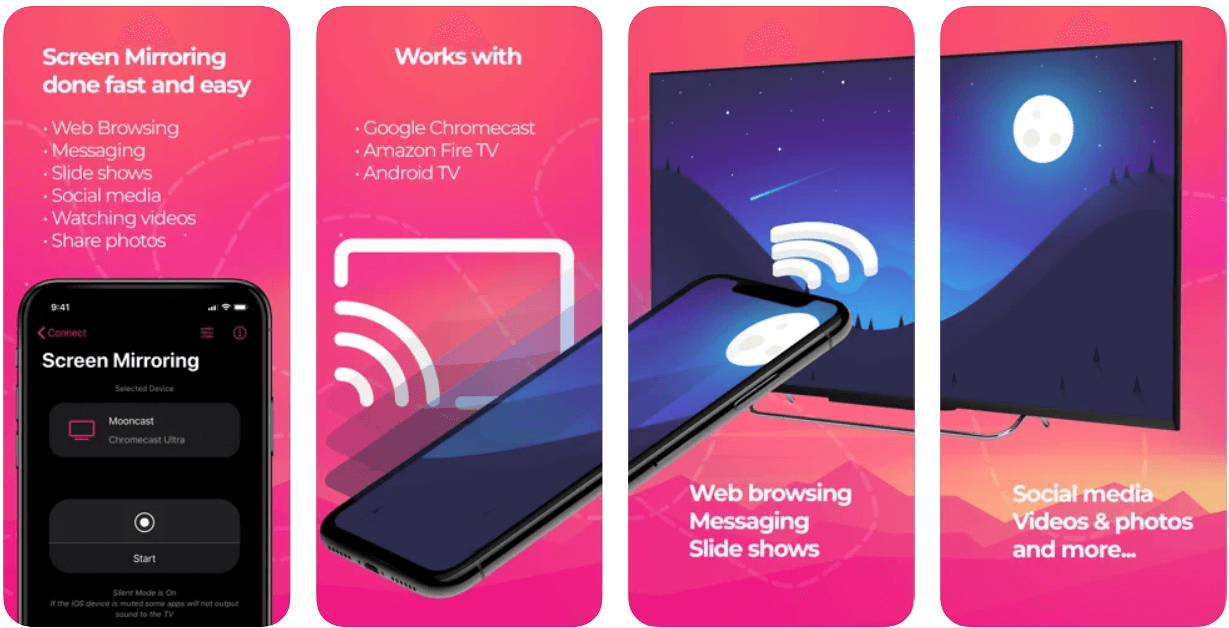
1. Gehen Sie zum Apple Store und installieren Sie „Replica“ auf Ihrem Gerät.
2. Installieren Sie jetzt die Google Home-App, um das Chromecast-Gerät einzurichten und zu verbinden .
3. Starten Sie die Replikat-App und wählen Sie das Chromecast-Gerät aus den verfügbaren Geräten aus.
4. Beginnen Sie schließlich damit, die Inhalte von Ihrem iPhone auf Ihren Fernseher zu übertragen.
2. Chromecast-Streamer
Mit der Chromecast Streamer-App können Sie ganz einfach Videos, Filme, Songs und mehr auf Ihr Chromecast-Gerät streamen. Befolgen Sie diese Schritte, um diese App zu verwenden.
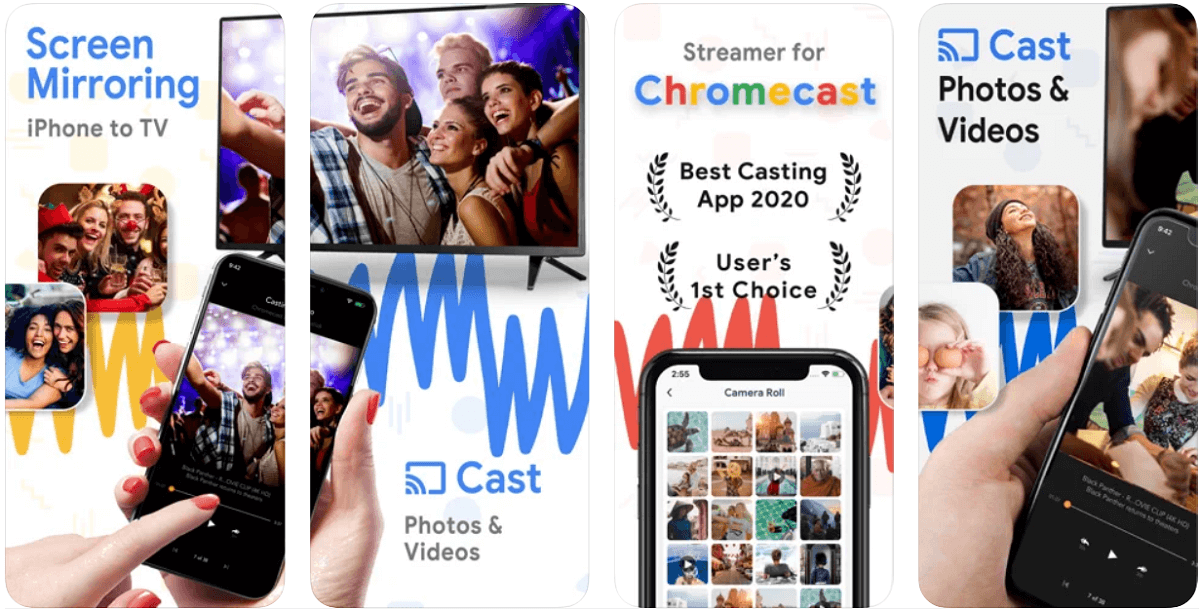
1. Gehen Sie zum Apple Store und installieren Sie „Chromecast Streamer“ auf Ihrem Gerät. Diese App ist jedoch nur in der ersten Woche kostenlos, danach müssen Sie möglicherweise ein Abonnement abschließen.
2. Erteilen Sie der App nun die Berechtigung , Geräte zu finden und sich mit ihnen zu verbinden. Stellen Sie sicher, dass Sie Ihr iPhone und das Chromecast-Gerät mit demselben WLAN-Netzwerk verbinden .
3. Wählen Sie Ihr Chromecast-Gerät aus der Liste der verfügbaren Geräte aus und stellen Sie eine Verbindung her.
4. Sobald Sie die Geräte angeschlossen haben, können Sie schließlich Ihren iPhone-Bildschirm auf Chromecast spiegeln.
Häufig gestellte Fragen (FAQ)
Q1. Können Sie Android-Telefone auf Chromecast spiegeln?
Mit der Google Home App können Sie Ihr Android-Telefon ganz einfach auf Chromecast spiegeln. Es ist jedoch wichtig, dass Ihr Fernseher ein Smart-TV mit Chromecast-Funktion ist. Wenn Ihr Android-Gerät über eine integrierte Casting-Funktion verfügt, können Sie außerdem den Bildschirm Ihres Telefons direkt auf Ihren Fernseher übertragen.
Q2. Kann ich das iPhone auf Chromecast spiegeln?
Sie können Ihren iPhone-Bildschirm auf Chromecast spiegeln, indem Sie die integrierte Casting-Funktion verwenden, die mit einigen Medien-Apps kompatibel ist. Andernfalls können Sie jederzeit Apps von Drittanbietern wie Replica und Chromecast Streamer verwenden, um die Inhalte Ihres iPhones auf den Fernseher zu übertragen.
Q3. Wie kann ich mein Android auf meinen Fernseher spiegeln?
Um Ihr Android-Gerät auf Ihren Fernseher zu spiegeln, können Sie die Casting-Funktion verwenden. Folge diesen Schritten.
- Öffnen Sie die Google Home-App auf Ihrem Gerät.
- Verbinden Sie das Chromecast-Gerät, indem Sie Bluetooth einschalten.
- Wählen Sie das Gerät und „Meinen Bildschirm übertragen“, um den Bildschirm Ihres Telefons auf Ihren Fernseher zu übertragen.
Q4. Wie übertrage ich mein Telefon auf TV Chromecast?
Mit der Google Home App oder der integrierten Casting-Funktion Ihres Geräts können Sie Ihr Telefon ganz einfach auf TV Chromecast streamen. Falls Sie ein iPhone besitzen, können Sie Apps von Drittanbietern wie Replica und Chromecast Streamer verwenden.
Empfohlen:
- So spiegeln Sie den Android-Bildschirm ohne Root auf Ihren PC
- So erkennen Sie, ob jemand Ihre Nummer auf Android blockiert hat
- So blockieren und entsperren Sie eine Website in Google Chrome
- 3 Möglichkeiten zum Deaktivieren von WhatsApp-Anrufen
Wir verstehen, dass Sie Bilder oder Videos vielleicht auf einem größeren Bildschirm sehen möchten, und da ist die Chromecast-Funktion praktisch. Mithilfe dieser Anleitung können Sie Ihren Android- oder iPhone-Bildschirm ganz einfach auf Chromecast spiegeln. Wenn Ihnen der Leitfaden gefallen hat, teilen Sie uns dies in den Kommentaren unten mit.
